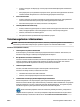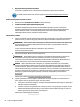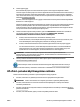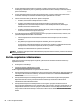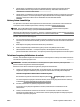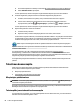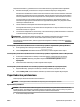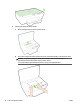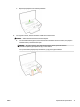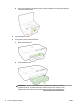User guide
Tarpeettomat kohdistus- ja puhdistustoimet voivat tuhlata mustetta ja lyhentää kasettien käyttöikää.
●
Puhdista tulostuspää, jos tulosteissa on raitoja tai virheellisiä värejä tai jos värejä puuttuu.
Puhdistaminen sisältää kaksi vaihetta. Kukin vaihe kestää noin kaksi minuuttia. Kuhunkin vaiheeseen
käytetään yksi paperiarkki ja kasvava mustemäärä. Tarkasta tulosteen laatu kunkin vaiheen jälkeen.
Seuraava puhdistusvaihe kannattaa käynnistää vain siinä tapauksessa, että tulostuslaatu on huono.
Jos tulostuslaatu on huono kaikkien puhdistamisvaiheiden jälkeen, yritä kohdistaa tulostin. Jos
tulostuslaatuongelma jatkuu vielä kohdistamisen ja puhdistamisen jälkeen, ota yhteys HP:n tukeen.
Lisätietoja on kohdassa HP-tuki.
●
Tulostin kohdistaa tulostuspään automaattisesti käyttöönoton aikana.
Voit käyttää tätä toimintoa, jos tulostimen tilasivun väripalkeissa on raitoja tai valkoisia viivoja tai jos
tulosteiden laadussa on ongelmia.
●
Jos tulosteiden takapuolella on mustetahroja, suorita mustetahrojen puhdistamistoiminto. Tulostimeen
on saattanut kertyä mustetta, joka tulee poistaa.
HUOMAUTUS: Puhdistaminen kuluttaa mustetta, joten puhdista tulostuspää vain tarpeen mukaan.
Puhdistus kestää muutaman minuutin. Tämän aikana saattaa kuulua jonkin verran ääntä.
Jos tulostinta ei sammuteta oikein, saattaa syntyä tulostusongelmia. Lisätietoja on kohdassa Tulostimen
sammuttaminen.
Tulostuspäiden puhdistaminen/kohdistaminen tai mustetahrojen puhdistus käyttämällä Työkaluja (Windows)
1. Avaa Työkaluryhmä. Lisätietoja on kohdassa Työkalut: (Windows).
2. Valitse Laitepalvelut-välilehdeltä haluamasi vaihtoehto ja noudata näytölle tulevia ohjeita.
Tulostuspäiden puhdistaminen/kohdistaminen tai mustetahrojen puhdistus käyttämällä sisäistä verkkopalvelinta
1. Avaa sisäinen verkkopalvelin. Lisätietoja on kohdassa Sisäisen verkkopalvelimen avaaminen.
2. Napsauta Työkalut välilehteä, jonka jälkeen napsauta Tulostuslaadun työkalut kohdassa
Apuohjelmat.
3. Valitse haluamasi vaihtoehto ja noudata näyttöön tulevia ohjeita.
Tulostuspäiden puhdistus/kohdistus tai mustetahrojen puhdistus käyttämällä HP:n apuohjelmaa (OS X)
1. Käynnistä HP Utility -apuohjelma. Lisätietoja on kohdassa HP Utility -apuohjelma: (OS X).
2. Valitse Tiedot ja tuki -osasta haluamasi vaihtoehto ja noudata sitten näytöllä näkyviä ohjeita.
Paperitukosten poistaminen
Toisinaan paperi aiheuttaa tulostuksen aikana tukoksen.
HUOMIO: Poista paperitukos mahdollisimman nopeasti, jotta tulostuspää ei vaurioidu.
Paperitukoksen poistaminen
HUOMIO: Älä vedä tulostimen tukkinutta paperia ulos etukautta, vaan poista tukos noudattamalla alla
mainittuja ohjeita. Jos tukospaperia vedetään tulostimen etupuolelta, paperi saattaa revetä ja sen palasia
saattaa jäädä tulostimen sisään, mikä saattaa puolestaan aiheuttaa uusia tukoksia.
1. Avaa mustekasettipesän luukku.
FIWW Paperitukosten poistaminen 69